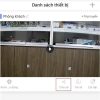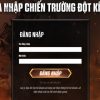Cách đăng nhập Microsoft 365 trên điện thoại và máy tính cho phép người dùng sử dụng các dịch vụ của Microsoft một cách dễ dàng hơn. Tham khảo ngay bài viết dưới đây của Infofinace để biết thêm thông tin chi tiết về hai hình thức đăng nhập này.
Tính năng nổi bật của Microsoft 365
Microsoft 365 (trước đây là Office 365) có một loạt các ứng dụng và dịch vụ giúp cá nhân, doanh nghiệp làm việc hiệu quả hơn. Dưới đây là một số tính năng nổi bật của Microsoft 365:
- Microsoft Word: Cho phép bạn tạo, chỉnh sửa và định dạng văn bản, văn bản trình bày, bài viết, và nhiều loại tài liệu khác.
- Microsoft Excel: Giúp bạn tạo bảng tính phức tạp, tính toán, phân tích dữ liệu, tạo biểu đồ và báo cáo.
- Microsoft PowerPoint: Cho phép bạn tạo các bài thuyết trình chuyên nghiệp với nhiều hiệu ứng, chuyển động và trình chiếu mượt mà.
- Microsoft Outlook: Dịch vụ email, lịch làm việc, quản lý công việc và liên lạc cá nhân.
- Microsoft OneDrive: Lưu trữ đám mây cho phép bạn lưu trữ, đồng bộ hóa và chia sẻ tệp từ mọi thiết bị.
- Microsoft Teams: Nền tảng hợp tác và giao tiếp trực tuyến, giúp bạn gặp gỡ, họp trực tuyến, chia sẻ tệp và làm việc nhóm dễ dàng.
- Microsoft OneNote: Sổ ghi chép số điện tử giúp bạn tổ chức, lưu trữ và chia sẻ thông tin, ghi chú và ý tưởng.
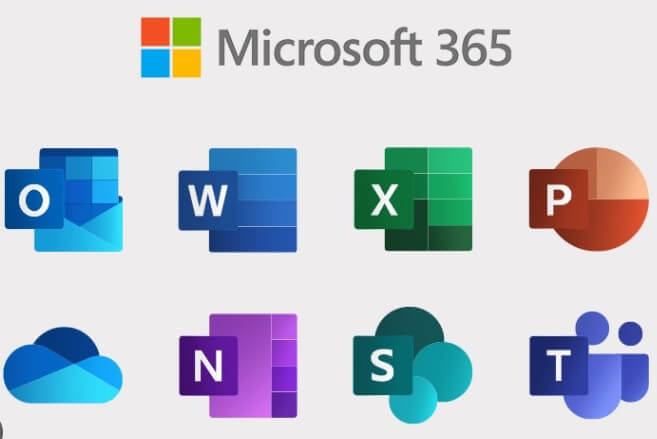
- Microsoft SharePoint: Cung cấp nền tảng cộng tác, quản lý tài liệu và nội dung, giúp tăng cường hiệu suất làm việc nhóm.
- Microsoft Forms: Cho phép bạn tạo các biểu mẫu và khảo sát trực tuyến dễ dàng để thu thập thông tin từ người dùng.
- Microsoft Planner: Công cụ quản lý dự án và công việc giúp bạn tổ chức công việc, theo dõi tiến độ và phân công công việc cho nhóm.
- Microsoft Power Automate (trước đây là Flow): Tự động hóa quy trình làm việc và tích hợp các ứng dụng và dịch vụ khác.
- Microsoft Power BI: Công cụ phân tích dữ liệu và thư viện trực quan giúp bạn hiểu rõ hơn về dữ liệu và thông tin kinh doanh.
- Microsoft Sway: Công cụ tạo bài viết, báo cáo và trình bày tương tác với các hiệu ứng hấp dẫn.
Microsoft 365 cung cấp một hệ sinh thái ứng dụng và dịch vụ phong phú, hỗ trợ nhu cầu làm việc đa dạng của cá nhân và doanh nghiệp.
>> Tham khảo thêm: Cách đăng nhập outlook trên Macbook, hướng dẫn cài mail trên Macbook nhanh nhất
Cách đăng nhập Microsoft 365 trên điện thoại, máy tính đơn giản nhất
Điều kiện để đăng nhập Microsoft 365
Để đăng nhập vào Microsoft 365, bạn cần đáp ứng một số điều kiện và có một tài khoản hợp lệ. Dưới đây là các điều kiện cần thiết:
- Tài khoản Microsoft: Bạn cần có một tài khoản Microsoft (đôi khi được gọi là tài khoản Microsoft 365 hoặc tài khoản Office 365). Nếu không có tài khoản, bạn có thể tạo một tài khoản mới miễn phí trên trang web của Microsoft.
- Gói dịch vụ Microsoft 365: Bạn cần mua hoặc đăng ký một gói dịch vụ Microsoft 365. Có nhiều loại gói dịch vụ khác nhau tùy thuộc vào nhu cầu sử dụng của bạn, chẳng hạn như Microsoft 365 Personal, Microsoft 365 Family hoặc Microsoft 365 Business.
- Địa chỉ email và mật khẩu: Khi tạo tài khoản Microsoft, bạn sẽ được yêu cầu cung cấp địa chỉ email và đặt mật khẩu để đăng nhập vào tài khoản.
- Thiết bị kết nối internet: Để truy cập và sử dụng Microsoft 365, bạn cần thiết bị (máy tính, điện thoại thông minh, máy tính bảng) được kết nối internet.
Sau khi đáp ứng các điều kiện trên và có tài khoản Microsoft 365, bạn có thể đăng nhập vào Microsoft 365 bằng cách truy cập trang web Microsoft 365 hoặc sử dụng ứng dụng tương ứng trên điện thoại. Sau khi đăng nhập thành công, bạn sẽ có quyền truy cập và sử dụng các dịch vụ trong gói Microsoft 365.
Cách đăng nhập tài khoản Microsoft trên máy tính
Cách đăng nhập Microsoft 365 trên máy tính khá đơn giản, mọi người có thể thực hiện theo các bước sau:
- Bước 1: Mở trình duyệt web trên máy tính của bạn
- Bước 2: Truy cập vào trang web đăng nhập của Microsoft. Có thể nhập “login.microsoft.com” vào thanh địa chỉ của trình duyệt hoặc gõ “Microsoft login” trên công cụ tìm kiếm
- Bước 3: Trang web đăng nhập Microsoft sẽ hiển thị. Tại đây, nhấn vào nút “Đăng nhập” ở góc phải phía trên bên phải giao diện
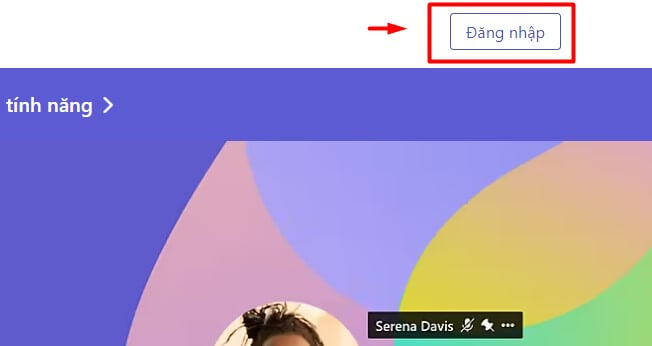
- Bước 4: Tại đây bạn sẽ thấy một ô để nhập email, số điện thoại hoặc Skype liên kết với tài khoản Microsoft của bạn. Nhập thông tin vào ô này và nahans “Tiếp tục”
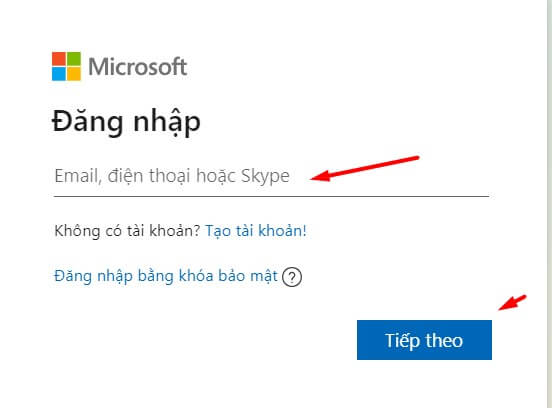
- Bước 5: Tiếp theo, bạn sẽ thấy một trang yêu cầu nhập mật khẩu. Nhập mật khẩu của bạn vào ô này và nhấn “Đăng nhập”
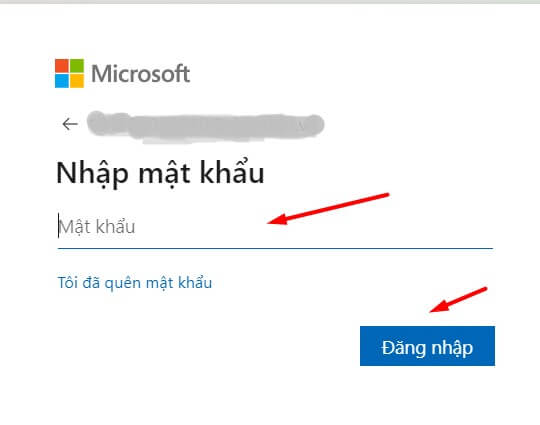
- Bước 6: Nếu thông tin đăng nhập của bạn chính xác, bạn sẽ được chuyển đến trang chủ của tài khoản Microsoft của mình.
Lưu ý: Nếu đăng nhập từ máy tính cá nhân và muốn tiết kiệm thời gian đăng nhập lần sau, bạn có thể tích chọn ô “Ghi nhớ tôi” hoặc “Lưu mật khẩu” (tùy vào trình duyệt của bạn) để duy trì thông tin đăng nhập của mình.s
Nếu bạn sử dụng ứng dụng Office như Word, Excel hoặc PowerPoint trên máy tính, sau khi đăng nhập vào tài khoản Microsoft trên trình duyệt, bạn cũng sẽ được tự động đăng nhập vào các ứng dụng Office trên máy tính của bạn.
>> Tin liên quan: Cách đăng nhập tài khoản Microsoft trên win 10, Lỗi không đăng nhập tài khoản Microsoft
Cách đăng nhập Microsoft trên điện thoại
Để đăng nhập vào tài khoản Microsoft trên điện thoại di động (bất kỳ hệ điều hành nào), mọi người có thể tham khảo hướng dẫn sau đây:
- Bước 1: Tải và cài đặt ứng dụng Microsoft có sẵn trên Google Play Store (Android) hoặc App Store (iOS). Một số ứng dụng phổ biến của Microsoft bao gồm Outlook, OneDrive, Teams, Word, Excel, PowerPoint,…
- Bước 2: Mở ứng dụng đã cài đặt trên điện thoại.
- Bước 3: Khi mở ứng dụng, bạn sẽ thấy trang đăng nhập hiển thị. Tại đây, hãy nhập địa chỉ email hoặc số điện thoại liên kết với tài khoản Microsoft của bạn.
- Bước 4: Sau khi nhập thông tin tài khoản của bạn, chọn “Tiếp tục”
- Bước 5: Tiếp theo, bạn sẽ thấy trang yêu cầu nhập mật khẩu. Hãy nhập mật khẩu của bạn vào ô này và chọn “Đăng nhập”.
- Bước 6: Nếu thông tin đăng nhập của bạn chính xác, bạn sẽ được đăng nhập vào tài khoản Microsoft của mình trên điện thoại di động.
Hướng dẫn cách đăng nhập Microsoft 365 từng ứng dung
Cách đăng nhập Powerpoint trên máy tính
Microsoft PowerPoint không yêu cầu đăng nhập riêng biệt, mà nó là một phần của gói Microsoft 365 (hoặc Office 365) và được sử dụng kèm với tài khoản Microsoft của bạn.
Vậy nên khi đăng nhập vào tài khoản Microsoft trên máy tính của mình, bạn sẽ có thể truy cập và sử dụng Microsoft PowerPoint cùng với các ứng dụng văn phòng khác như Word và Excel. Sau khi thực hiện các bước để đăng nhập vào Microsoft như đã hướng dẫn trước đó, bạn tiếp tục:
- Bước 1: Tai giao diện chính của Microsoft, nếu không thấy hiển thị các ứng dụng hãy bấm vào biểu tượng ở góc trái trên màn hình
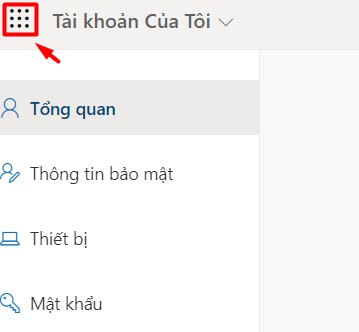
- Bước 2: Các ứng dụng của Microsoft sẽ xuất hiện, bấm chọn vào Powerpoint để mở ứng dụng này
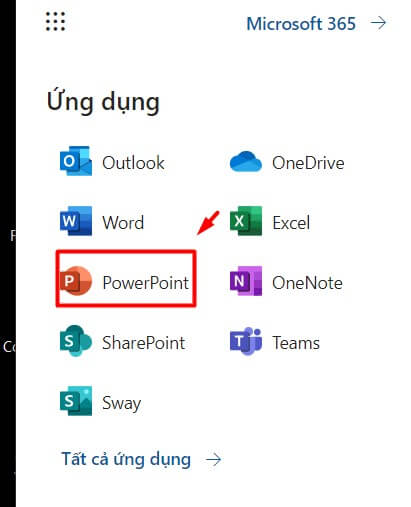
- Bước 3: Bây giờ bạn có thể sử dụng được toàn bộ tính năng của Powepoint mà không cần phải đăng nhập lại lần nữa.
Cách đăng nhập Word trên máy tính
Tương tự, để đăng nhập vào Microsoft Word trên máy tính, bạn cần đăng nhập vào tài khoản Microsoft của mình, vì Microsoft Word là một phần của gói Microsoft 365 (trước đây là Office 365). Sau đó thực hiện theo các bước:
- Bước 1: Tai giao diện chính của Microsoft, nếu không thấy hiển thị các ứng dụng hãy bấm vào biểu tượng ở góc trái trên màn hình
- Bước 2: Các ứng dụng của Microsoft sẽ xuất hiện, bấm chọn vào Word để mở ứng dụng này
- Bước 3: Tại đây bạn có thể sử dụng Word mà không cần phải đăng nhập lại nữa
>> Xem thêm: Cách xem và xóa lịch sử mở file Word 2010, 2016 đã lưu trên máy tính đơn giản
Cách đăng nhập Powerpoint trên điện thoại
Giống như máy tính thì Microsoft Powerpoint cũng không yêu cầu đăng nhập riêng biệt trên điện thoại di động. Bạn chỉ cần đăng nhập vào tài khoản Microsoft là có thể sử dụng toàn bộ ứng dụng của nó. Hoặc có thể tham khảo cách đăng nhập Powerpoint trên điện thoại bằng cách nhấp vào đường link.
Không đăng nhập được tài khoản Microsoft trên điện thoại phải làm sao?
Nếu bạn không thể đăng nhập vào tài khoản Microsoft trên điện thoại di động, hãy tham khảo nội dung sau để giải quyết vấn đề:
- Đảm bảo bạn có kết nối internet ổn định trên điện thoại: Kiểm tra xem điện thoại có kết nối Wi-Fi hoặc dữ liệu di động (3G/4G) chưa. Nếu kết nối internet không ổn định, bạn có thể gặp lỗi đăng nhập.
- Kiểm tra lại địa chỉ email hoặc số điện thoại: Đảm bảo bạn đã nhập chính xác thông tin đăng nhập. Nếu bạn không nhớ địa chỉ email hoặc số điện thoại đã đăng ký, hãy xem lại thông tin tài khoản Microsoft của bạn trên máy tính hoặc trang web Microsoft trước khi đăng nhập trên điện thoại.
- Nếu bạn nhập thông tin đăng nhập đúng nhưng không thể đăng nhập, có thể kiểm tra lại xem bạn đã nhập mật khẩu chính xác chưa. Nếu bạn quên mật khẩu, bạn có thể chọn “Quên mật khẩu” trên trang đăng nhập để thiết lập lại mật khẩu.
- Nếu vấn đề vẫn tiếp tục sau khi kiểm tra các bước trên, bạn có thể thử đăng nhập vào tài khoản Microsoft bằng trình duyệt web trên điện thoại. Bằng cách này có thể xác định xem vấn đề có phải do ứng dụng hoặc tài khoản không.
- Nếu vẫn không thể đăng nhập, hãy kiểm tra các cài đặt bảo mật hoặc tùy chọn đăng nhập trên tài khoản Microsoft. Đôi khi, có thể có cài đặt bảo mật yêu cầu xác minh bổ sung hoặc đăng nhập hai yếu tố.
Office 365 có phải Microsoft 365 không?
Office 365 và Microsoft 365 là hai thuật ngữ được sử dụng để chỉ cùng một dịch vụ từ Microsoft, nhưng có một số sự khác biệt trong cách mà hãng giới thiệu chúng.
Office 365 là tên dịch vụ gốc, được giới thiệu bởi Microsoft vào năm 2011. Ban đầu, Office 365 là một dịch vụ đăng ký hàng tháng hoặc hàng năm cho các ứng dụng Office truyền thống như Word, Excel, PowerPoint và Outlook,… thông qua Exchange Online.
Tuy nhiên, vào năm 2020, Microsoft đã thay đổi tên dịch vụ thành Microsoft 365. Thay đổi tên này đi kèm với việc mở rộng các tính năng và dịch vụ được cung cấp bởi Microsoft.
Microsoft 365 không chỉ bao gồm các ứng dụng Office truyền thống và các dịch vụ lưu trữ đám mây, mà còn bổ sung nhiều tính năng và ứng dụng mới như Microsoft Teams, Microsoft Planner, Microsoft To Do và nhiều ứng dụng và dịch vụ khác dành cho doanh nghiệp và cá nhân.
Sử dụng Office.com đăng nhập Microsoft 365 được không?
Tất nhiên. Office.com là một trang web chính thức của Microsoft Office, nơi người dùng có thể truy cập các ứng dụng và dịch vụ của Microsoft Office như Word, Excel, PowerPoint và Outlook từ trình duyệt web.
Khi sử dụng địa chỉ office.com để đăng nhập tài khoản, đồng nghĩa với việc bạn đang đăng nhập vào tài khoản Microsoft 365 của mình.
Cách đăng nhập Office 365 trên điện thoại
Cách đăng nhập vào Office 365 trên điện thoại hoàn toàn giống như cách đăng nhập vào Microsoft 365 đã được hướng dẫn ở nội dung trước đó. Mọi người có thể tham khảo lại ở phần trên để việc đăng nhập vào tài khoản của mình diễn ra dễ dàng hơn.
Trên đây là những thông tin liên quan đến cách đăng nhập Microsoft 365 trên điện thoại và máy tính đơn giản nhất. Sau khi đã đăng nhập được vào trình Microsoft 365, bạn có thể sử dụng được toàn bộ ứng dụng Office một cách tiện lợi và an toàn.